
오늘은 엑셀에서 많이 사용하는 간단하고 편한 기능을 알아보겠습니다. 바로 중복값 찾기에 대한 내용인데요. 이 중복값을 표시하고 찾고 제거 삭제하는 방법을 알면 정말 다양한 상황에서 유용하게 사용할 수 있죠? 저도 전문가는 아니라서, 최대한 초심자 분들에게 이해가 쉽도록 보기 쉽고 알기 쉽게 글을 쓰려고 노력했으니 첨부한 동영상과 함께 읽어 주시면 감사하겠습니다.

알아보기 쉽게 이런 예제 데이터 파일을 준비했습니다.
#중복값 찾기 : Ctrl + F

가징 기본적인 방법으로 세계 공통어처럼 사용되고 있는 [Ctrl + F]로 중복값을 찾기와 표시를 할 수 있습니다. 다른 프로그램에, 지금 보고 계신 웹페이지에서도 이 단축키를 사용하여 특정 단어를 사용할 수 있는데요.

나오는 창에서 찾을 내용에 값을 입력하고 [모두 찾기]를 누르면 하단에 현재 시트에서 어떤 셀에 그 값이 있는지 표시를 해줍니다. 많을수록 리스트가 길어지겠죠? 하나의 리스트 줄을 선택할 때마다 표에서 그 위치가 표시됩니다.

그 다음에 오른쪽의 바꾸기를 눌러서 찾을 내용과 바꿀 내용에 각각 원하는 값을 입력해보세요. 저는 모든 값을 새로운 값으로 입력하고 싶어서 모두 바꾸기를 눌러보았습니다. 결과는 아래 동영상으로 확인해주세요.
잘 바뀌었죠?
#조건부 서식 활용하기

가장 원초적인? 방법으로 중복값을 찾아 보았고 이번에는 조건부 서식이라는 기능을 사용해 보겠습니다. 먼저 찾고 싶은 영역을 선택해주세요.

메뉴의 [홈]에서 [조건부 서식 > 셀 강조 규칙 > 중복 값] 순서로 들어갑니다. (캡쳐 버전이 예전 엑셀이라 디자인이 조금 다를 수 있는데 기본 명칭과 위치는 비슷해서 큰 어려움은 없으실 겁니다)

이렇게 특정 디자인(컬러)으로 모든 중복값이 표시가 되는데요. 이 디자인 서식은 위 옵션창에 있는 [적용할 서식]에서 선택한 옵션으로 나타납니다. 맨 아래에 있는 [사용자 지정 서식]을 누르면,

이런 옵션 화면이 새롭게 나타납니다. 여기서 폰트 모양, 글꼴 스타일, 크기, 효과 등을 내가 원하는 방식으로 디자인 할 수도 있습니다.

이런 식으로 말이죠. 눈에 더 띄게 만들 수 있어서 필요한 경우에 사용하시면 좋습니다. 근데 보시면 의미없이 단순하게 중복값을 모두 표시했기 때문에 오히려 보기가 불편하고 구분을 지어야 할 필요가 있습니다.

이럴 때 바로 전의 메뉴에서 [같음]을 선택해 보겠습니다.

새로운 메뉴가 나오는데 20만원을 체크하고 역시 서식을 선택한 다음에 확인을 누르면 위 화면처럼 20만원 셀만 표시가 되어 쉽게 확인 가능합니다.

30만원을 선택하면 역시 해당 값의 셀이 잘 보이네요.
#함수를 이용한 중복값 표시

이번에는 엑셀의 가치를 높여주는 강력한 함수 기능을 사용해 보았습니다. 오른쪽에 표를 추가시켰는데요. 카운트이프 [COUNTIF] 함수라는 것을 사용해 보기 위해 저런 모양으로 만들어 보았습니다. 여기서 각 가격마다 해당하는 (중복) 제품이 몇 개있는지 알아보겠습니다.

맨 처음으로 9만원 가격의 제품이 몇 개있는지 볼까요? 9만원 옆의 횟수 칸에 아래와 같은 규칙으로 입력합니다.
=COUNTIF(중복값을 찾을 범위, 기준이 되는 셀)

[=countif(]를 그대로 써주고 범위를 지정한 다음에 쉼표(,)를 입력하고

찾고 싶은 9만원 칸을 선택합니다. 그러면 해당 셀 주소인 D5가 자동 입력되는데요. 그리고 괄호를 닫고 [)] 엔터를 눌러주세요.

지금 선택한 영역 9만원이 몇 개가 있는지 개수가 표시됩니다.
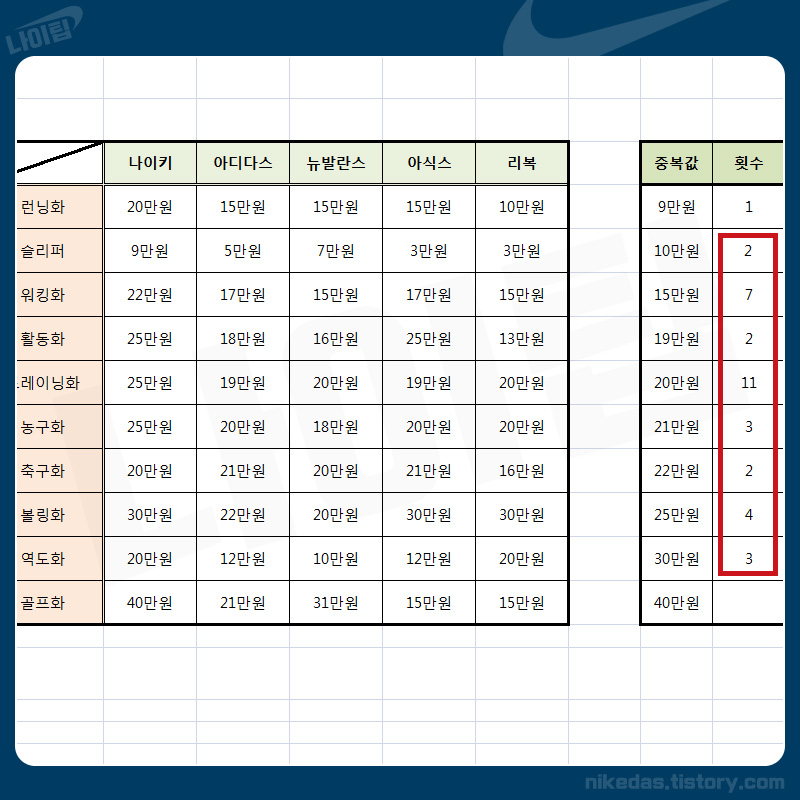
나머지도 순서대로 해보았습니다. 이런 식으로 제품별로 해당 가격의 제품이 몇 개가 있는지 쉽게 알 수 있었네요. (표가 길어지고 문서가 많은 상황에서 정말 유용하겠죠?)
동영상으로 나머지 40만원 제품도 체크해 보았습니다. 함수 사용 방법이 헷갈리신다면 이 영상을 참고해주세요.